Nulla è più frustrante che lavorare su un documento di Word solo per essere corrotto. Il file Acorrupt non può essere aperto, rendendo impossibile la modifica o la stampa.
Ma non c'è motivo di perdere la speranza. In questa guida, esamineremo tutti i modi per ripristinare il tuo file Word e riportarlo alla normalità.
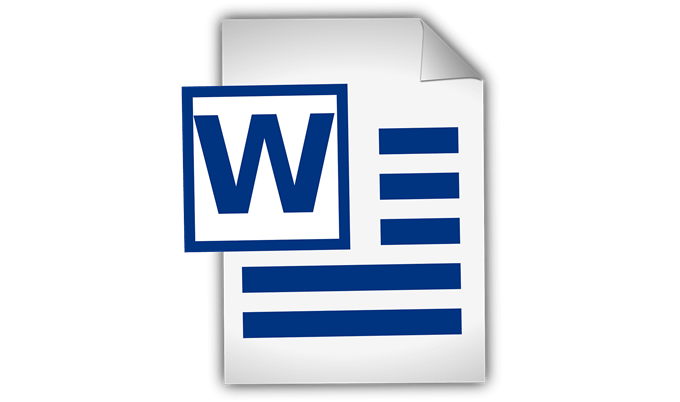
WhyWas My File Corrupted?
Esistono diversi motivi per cui un file viene corrotto. Potrebbe essere dovuto a un'interruzione di corrente. Potrebbe anche essere perché hai rimosso il dispositivo di archiviazione in cui è stato salvato il file e ignorato l'opzione di rimozione sicura.
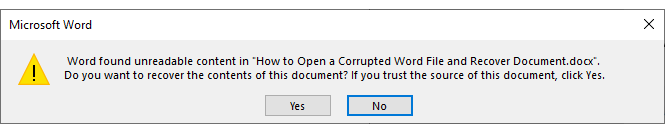
È anche possibile che il dispositivo di archiviazione stesso sia danneggiato.
Howto Recuperare documenti Word corrotti
Nota:Prima di utilizzare uno dei metodi di recupero dati elencati di seguito, crea una copia del file Word corrotto e posizionalo in un luogo sicuro nel tuo computer.
File RepairWord utilizzando Microsoft Word
Word ha uno strumento integrato per la correzione di file corrotti. Nella maggior parte dei casi, questo dovrebbe essere sufficiente per risolvere il problema.
In_content_1 all: [300x250] / dfp: [640x360]->Apri MicrosoftWord e vai su File>Apri. Individua e seleziona il file danneggiato. Ma invece di aprire il file normalmente, utilizza il menu a discesa e seleziona Apri e ripristina.
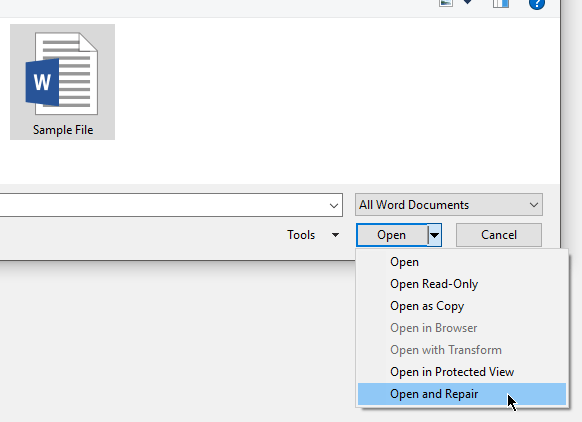
Word tenterà di correggere il file e di aprirlo in seguito. Se il problema persiste, prova a ripetere il processo: solo questa volta, seleziona Ripristina testo da qualsiasi filedal menu a discesa per sostituire Tutti i documenti di Word.
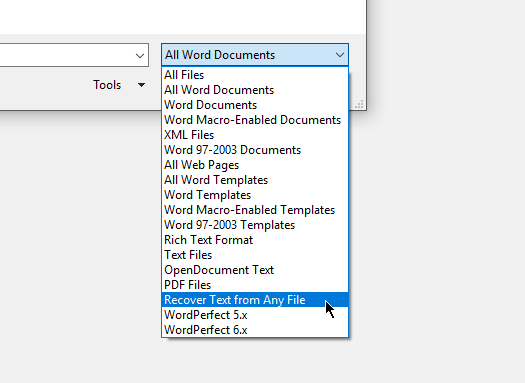
RecoverText utilizzando 7-Zip
7-Zip è un software gratuito utilizzato per comprimere o decomprimere i file. L'idea di questo metodo è quella di utilizzare il programma per ottenere il testo dal file corrotto utilizzando il File Manager 7-Zip.
Innanzitutto, devi scaricare e installare 7-Zip. Apri fatto, apri il programma. Cerca il tuo file e selezionalo.
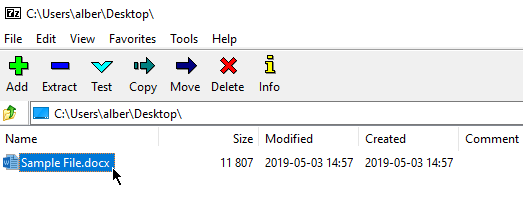
Fai clic su Estrai. Apparirà una finestra. È possibile impostare una destinazione o utilizzare la posizione di salvataggio predefinita. Fai clic su OKper continuare.
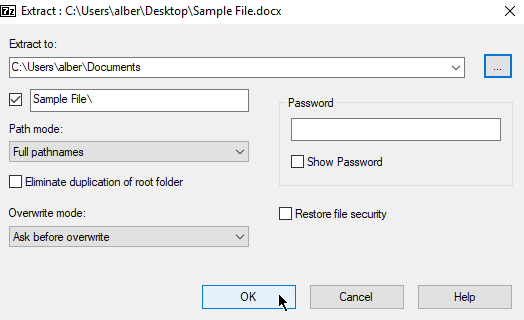
7-Zip creerà una cartella nella posizione specificata. La cartella avrà lo stesso nome del file corrotto.
Apri la cartella e fai doppio clic sulla sottocartella Parola. All'interno troverai un file XML etichettato Documento.
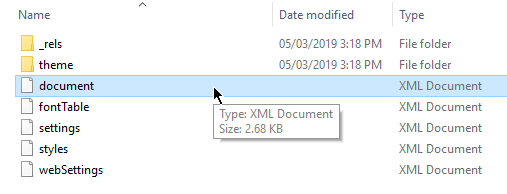
Apri qualsiasi browser web e apri il file del documento lì . Ciò rivelerebbe il testo all'interno del file corrotto.
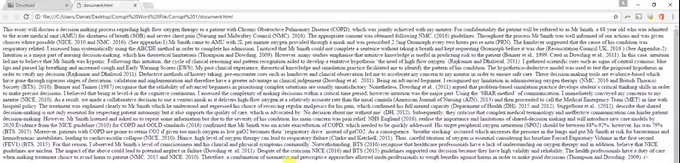
Nota:un file corrotto apparirebbe per natura non strutturato e non strutturato come un tipico file XML.
Da qui, è possibile copiare il testo e incollarlo in una nuova parola documento.
Avere sempre una copia di backup
Il modo migliore per assicurarsi che non si verifichi questo tipo di problema è avere un file di backup.
Puoi creare una copia del tuo documento Word e caricarlo su un servizio cloud come Dropbox o Google Drive.
As inoltre, puoi modificare i file di Word caricati e modificarli in qualsiasi momento purché tu abbia una connessione Internet stabile.
Puoi anche far sì che Word crei automaticamente una copia di backup configurandone le impostazioni.
Vai a File>Opzioni>Avanzate. Individua la sottosezione Salvae seleziona Crea sempre copia di backup.
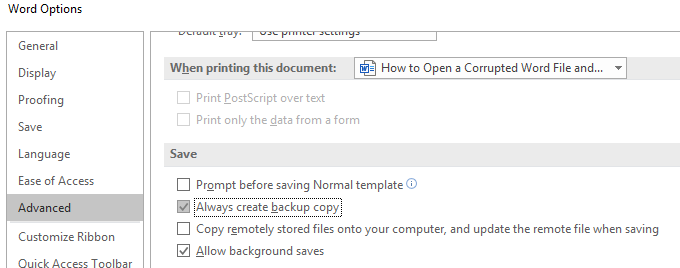
Avere una posizione in atto ti risparmierà il mal di testa che accompagna i documenti corrotti.